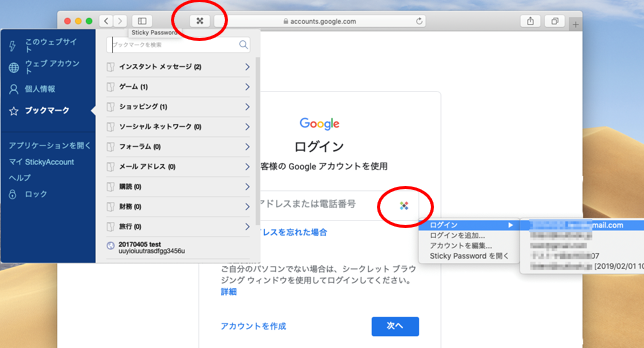ブラウザ「Safari」を例にご案内します。GoogleChrome、Fire Foxも、同様の手順でご利用可能です。
1、 下記よりMac版をダウンロードしてください。
http://www.stickypassword.jp/support/downloads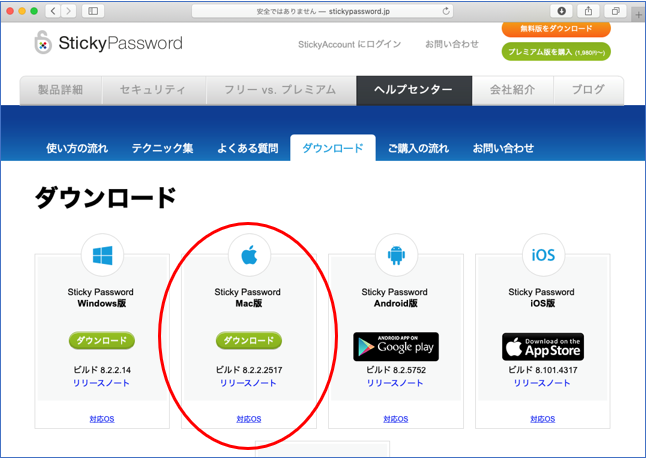
2、ダウンロードプログラムを実行し、Sticky Password を起動します。 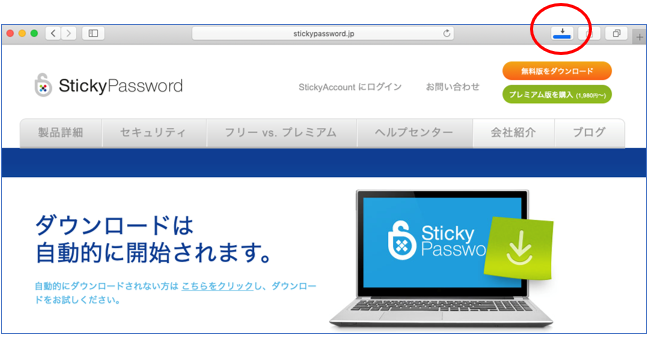
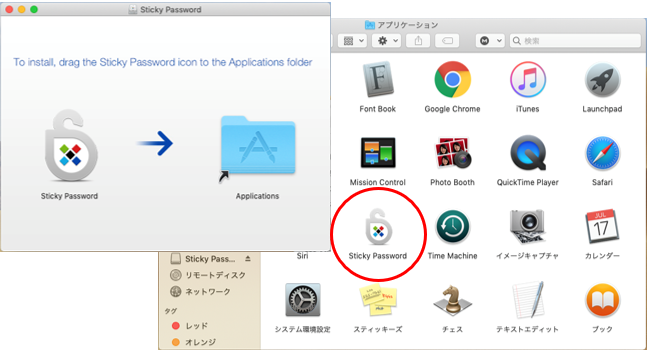
3、画面にそって「次へ」すすみ、インストールしてください。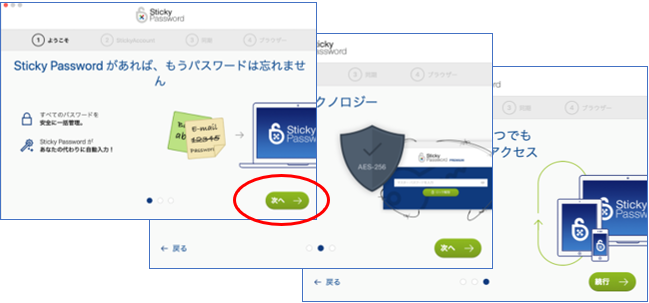
4、すでにSticky Passwordをご利用中の場合は「アカウントを持っています」、Sticky Passwordを初めて使用する場合は、「新規アカウントを作成」をクリックしてください。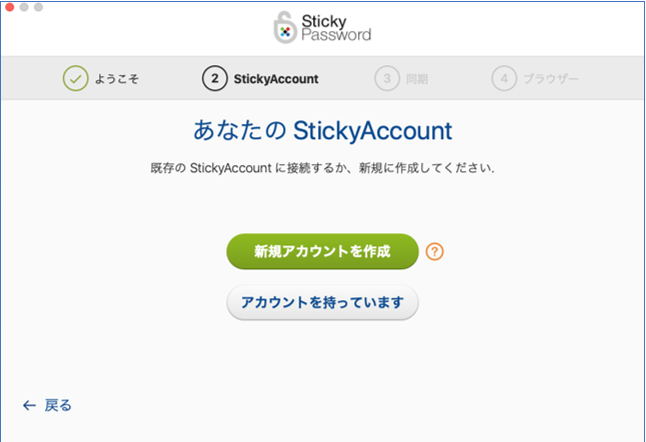
※ Stickyアカウントの新規作成には、ライセンスキーが必要です。
※ 新規アカウント作成の場合も、画面にそってすすむことで完了できますが、下記利用ガイド12ページ~をご参考にしてください。
http://www.support.lifeboat.jp/docs/spp/SPP_guide.pdf
5、「アカウントを持っています」をクリックした場合は、ログインします。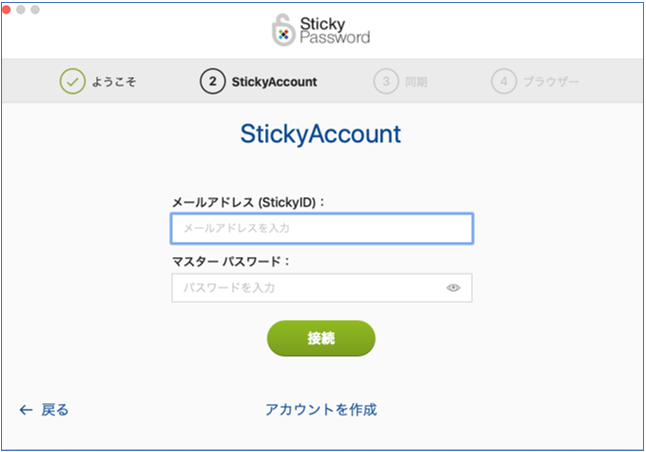
6、「続行」をクリックしてください。(あとから変更可能)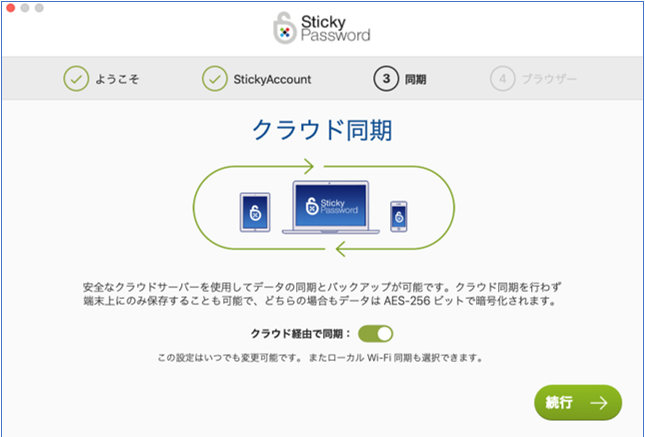
7、「今すぐ追加」をクリックします。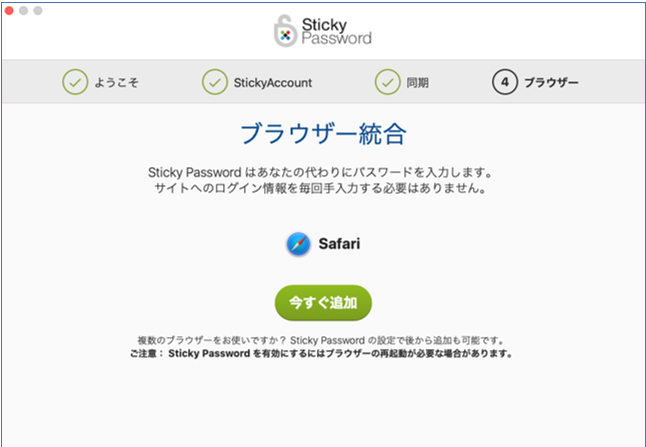
8、Sticky Passwordが起動した状態で、メニューバーの「Sticky Password」から「ブラウザーエクステンションをインストール」-「Safari」をクリックしてください。
※Chrome、Fire Foxも同様の操作で設定可能です。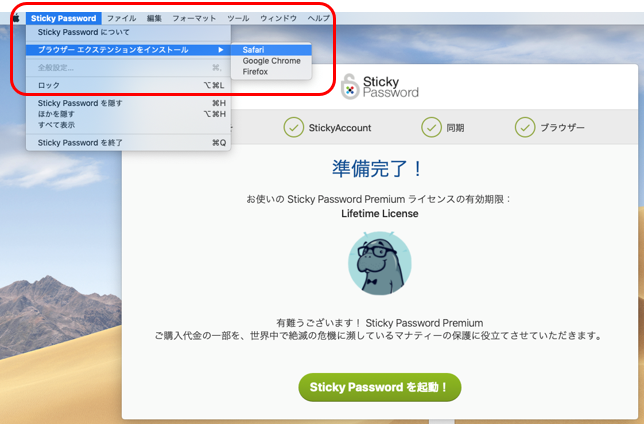
9、拡張機能が有効になりました。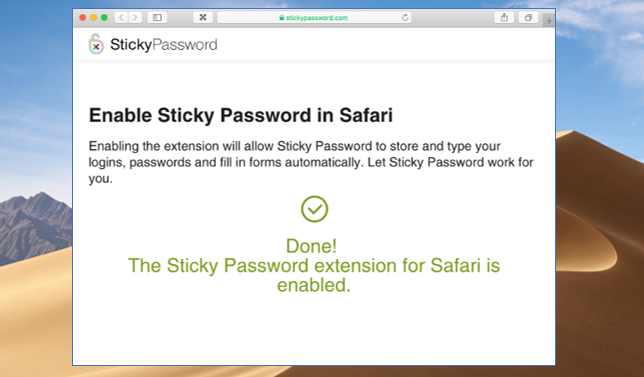
10、続いて、Safariが起動した状態で、「Safari」-「環境設定」をクリックしてください。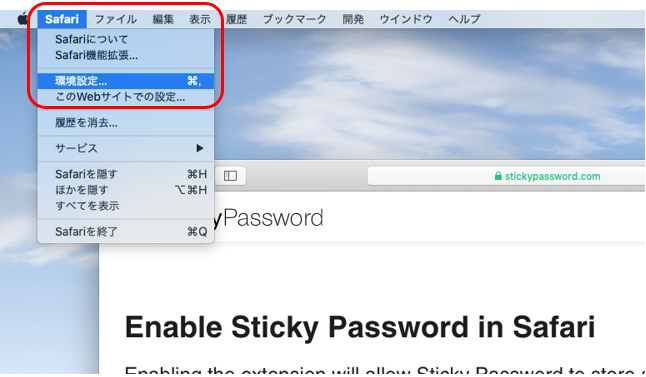
11、「機能拡張」を選択し、「Sticky Password」にチェックを入れて、画面を閉じます。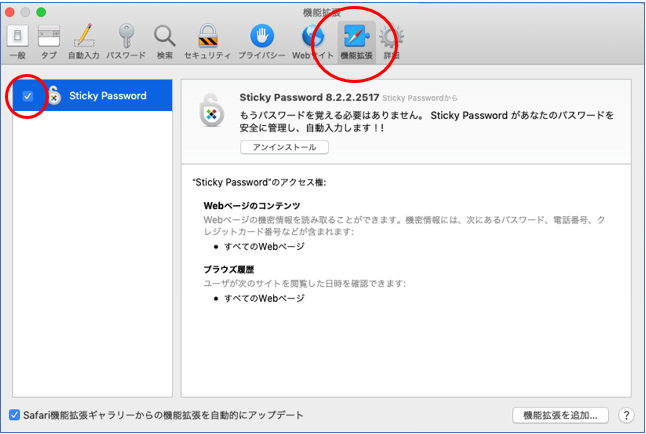
12、これで、SafariでSticky Passwordを使用することができます。c(*゚ー^)ノ*・’゚☆